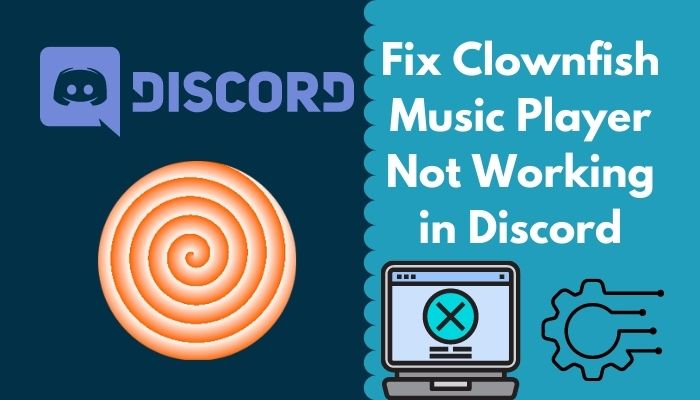
Von Voice Over Internet Protocol (VOIP) unterstützte Anwendungen bieten Benutzern auf der ganzen Welt Sprachkommunikation in Echtzeit auf Kosten des Internetdatenverbrauchs, und Discord ist eine der beliebtesten Optionen. Neben VOIP hat Discord auch einen normalen Textnachrichtendienst, Videoanrufe sowie Live-Stream des Benutzerbildschirms. Benutzer können auch dedizierte Server für ihre Freunde, Familien und Community-Mitglieder erstellen.
Viele Benutzer möchten jedoch ihre Freunde und Familien mit Sprachwechslern trollen und Spaß haben, und Clownfish ist eines der besten Programme dafür. Es kann kostenlos heruntergeladen und installiert werden und erfordert keine Registrierung. Daher können Benutzer es einfach in ihrem System installieren und damit ihre Stimme über ein Mikrofon ändern. Sie können es auch neben Discord verwenden, um Ihre Stimme zu ändern, aber viele Benutzer des Clownfish-Musikplayers funktionieren nicht mit Discord.
So lösen Sie das Clownfish-Problem in Discord
Es gibt zahlreiche Gründe, warum dieses Problem auftritt, und können sich von Benutzer zu Benutzer unterscheiden. Aus diesem Grund haben wir alle möglichen Methoden und Lösungen aufgelistet, mit denen das Problem unten behoben werden kann:
Lösung 1: Starten Sie Discord und Clownfish neu
Manchmal kommt es aufgrund vorübergehender Fehler und Störungen zu Fehlfunktionen der Anwendung und zu Problemen, und dies könnte auch der Grund für dieses Problem sein. Um dies zu beheben, müssen Sie lediglich Ihre Discord- und Clownfish-Anwendung neu starten. Befolgen Sie dazu die Schritte:
- Öffnen Sie den Task-Manager, indem Sie gleichzeitig die Tasten Strg + Umschalt + Esc drücken.
- Wechseln Sie nun zur Registerkarte Prozesse.
- Finde Discord und klicke mit der rechten Maustaste darauf.
- Wählen Sie nun die Option Prozess beenden aus dem Dropdown-Menü.
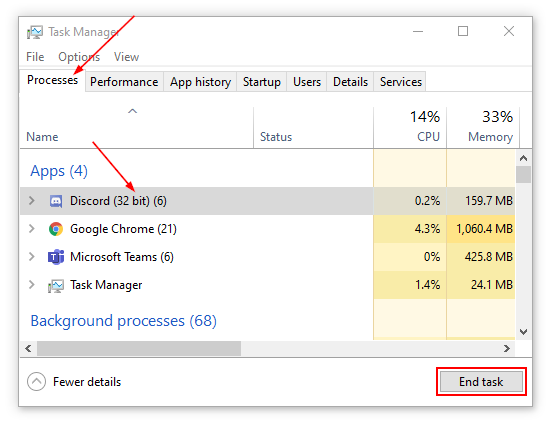
- Wiederholen Sie den gleichen Vorgang auch für Clownfish.
- Öffnen Sie beide Anwendungen erneut und prüfen Sie, ob das Problem weiterhin besteht.
Lösung 2: Aktualisieren Sie Clownfish und Discord
Veraltete Anwendungen sind manchmal die Ursache für Probleme und Probleme, und dies kann auch hier der Fall sein. Und wenn sich eine der Anwendungen auf einer älteren Version und die andere auf einer neueren Version befindet, kann dies ebenfalls Probleme verursachen, da es zu Unterschieden zwischen ihrer Funktionsweise und Instabilitäten führt und manchmal nicht vollständig funktioniert.
Auch neuere Updates bringen Patches und Fixes für Probleme und aktualisieren aus diesem Grund sowohl Discord als auch Clownfish auf ihre neueste Version. Die Schritte zum Aktualisieren von Discord sind unten angegeben:
- Öffnen Sie das Dialogfeld RUN, indem Sie gleichzeitig die Taste Win + R drücken.
- Geben Sie %localappdata% ein und drücken Sie die Eingabetaste.
- Suchen Sie den Discord-Ordner und öffnen Sie ihn.
- Doppelklicken Sie nun auf die Datei update.exe, um Discord zu aktualisieren.
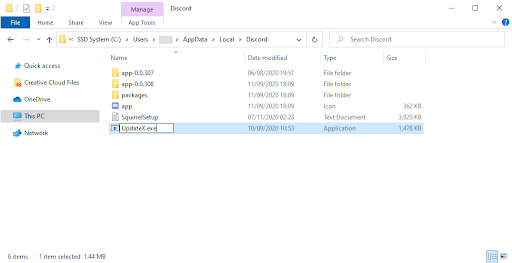
- Stellen Sie sicher, dass Sie mit einer stabilen Internetverbindung verbunden sind, und warten Sie, bis der Aktualisierungsvorgang abgeschlossen ist.
Lösung 3: Installieren Sie das Mikrofon in Clownfish
Wenn Sie das Mikrofon nicht in Ihrer Clownfish-Anwendung installiert haben, kann dies auch zu ähnlichen Problemen führen. Um das Problem zu lösen, installieren Sie Ihr angeschlossenes Mikrofon in der Anwendung, indem Sie diese Anweisungen befolgen:
- Öffnen Sie das Clownfish-Programm.
- Klicken Sie mit der rechten Maustaste auf das Clownfisch-Symbol in der Taskleiste.
- Klicken Sie nun auf Setup und wählen Sie Systemintegration.
- Gehen Sie zum Abschnitt Voice Changer installieren/entfernen.
- Installieren Sie Ihr aktuell funktionierendes Mikrofon, indem Sie auf die Schaltfläche Installieren klicken.
- Nachdem die Installation abgeschlossen ist, starten Sie Ihr Computersystem neu und suchen Sie nach dem Problem.
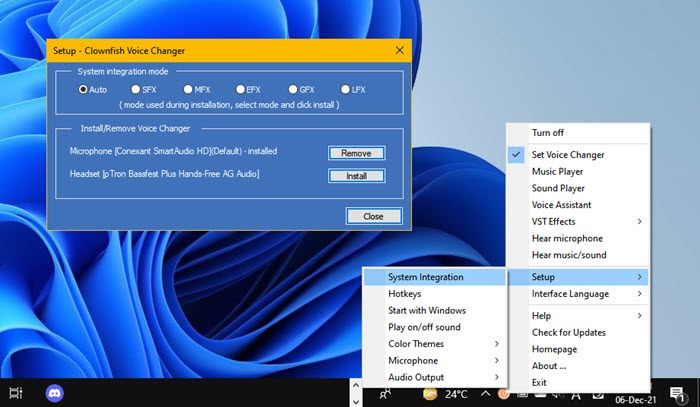
Methode 4: Clownfish neu installieren
Wenn keine der oben genannten Methoden funktioniert, ist es auch möglich, dass Ihr Clownfish seit der Installation Probleme hat und Ihnen jetzt Probleme in Discord bereitet. Sie können die Anwendung neu installieren, indem Sie diesen Schritten folgen:
- Öffnen Sie die Systemsteuerung über das Startmenü oder die Desktop-Verknüpfung.
- Klicken Sie nun auf die Option Programm deinstallieren.
- Suchen Sie Clownfish in der Liste aller installierten Anwendungen.
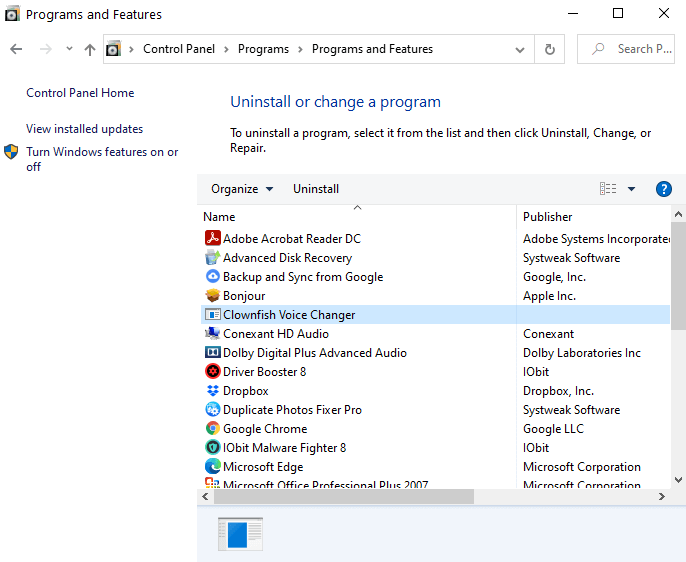
- Klicken Sie darauf und wählen Sie Deinstallieren.
- Befolgen Sie die Anweisungen auf dem Bildschirm und schließen Sie den Vorgang ab.
- Öffnen Sie nach Abschluss des Vorgangs den Webbrowser auf Ihrem Computer.
- Navigieren Sie zur offiziellen Clownfish-Webseite und laden Sie die neueste verfügbare Version herunter.
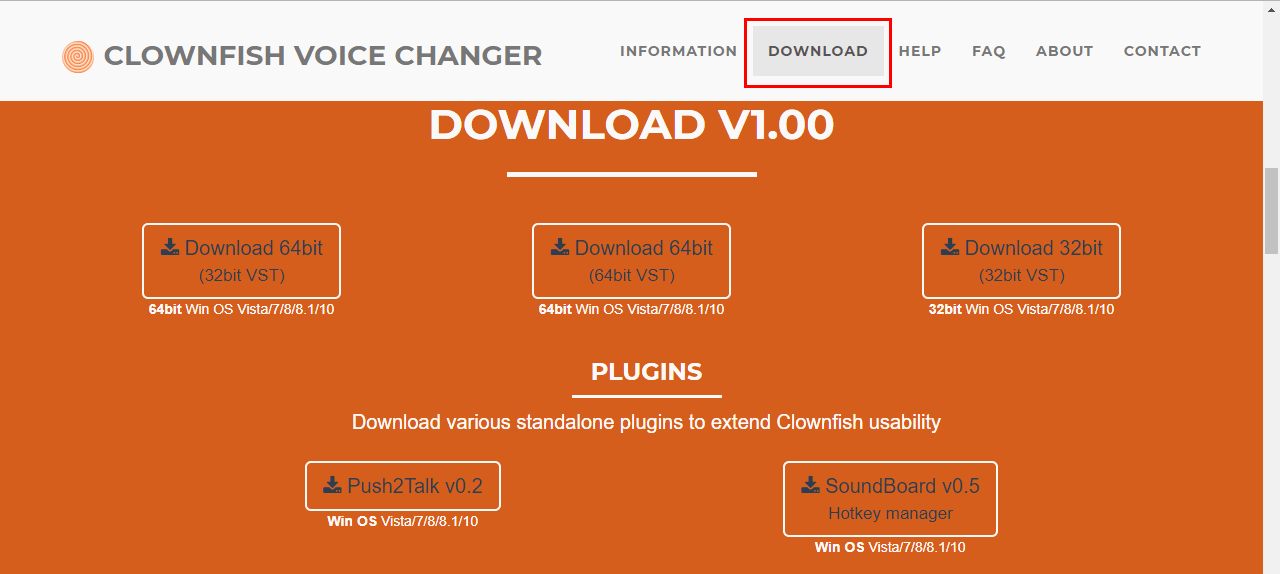
- Installieren Sie die neueste Version und prüfen Sie, ob das Problem weiterhin besteht.
Methode 5: Mikrofontreiber aktualisieren
Viele Benutzer behaupten, dass ihr Problem aufgrund eines alten Mikrofontreibers aufgetreten ist und nach der Aktualisierung behoben wurde. Befolgen Sie diese Anweisungen, um Ihren Mikrofontreiber zu aktualisieren:
- Klicken Sie mit der rechten Maustaste auf das Startmenü oder drücken Sie die Taste Win + X.
- Wählen Sie nun Geräte-Manager aus der Liste der Optionen.
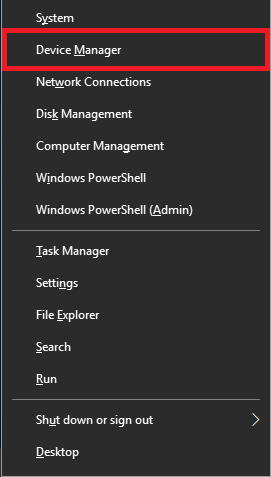
- Wechseln Sie im Geräte-Manager zur Option Sound, Video und Gamecontroller und erweitern Sie sie.
- Klicken Sie nun mit der rechten Maustaste auf High Definition Audio Driver.
- Wählen Sie die Option Treiber aktualisieren.
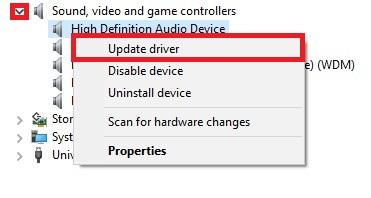
- Wählen Sie auf der nächsten Seite die Option nach Ihren eigenen Vorlieben aus.
- Befolgen Sie die Anweisungen auf dem Bildschirm und schließen Sie den Aktualisierungsvorgang ab.
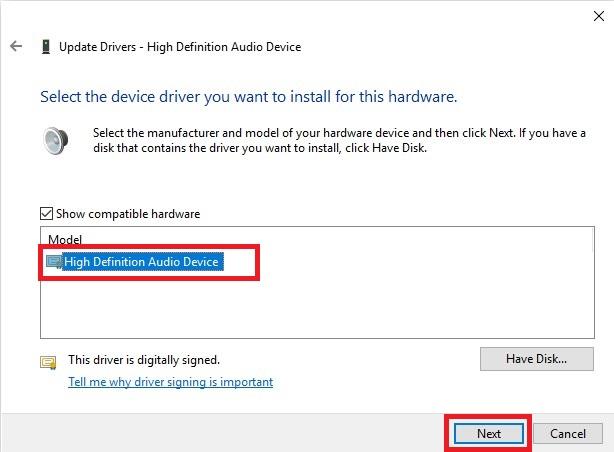
- Starten Sie nach erfolgreicher Aktualisierung Ihr Computersystem neu.
Aktualisieren des Treibers über den Geräte-Manager Liefert inkonsistente Ergebnisse und kann für unerfahrene Benutzer komplex sein, daher empfehlen wir Ihnen, das automatische Treiber-Update-Tool zu verwenden. Dieses Tool durchsucht Ihre Hardwarespezifikationen und findet automatisch das neueste Treiber-Update über verifizierte Quellen.
⇓LADEN SIE DAS AUTOMATISCHE TREIBER-UPDATE-TOOL HERUNTER⇓
Fazit
Manchmal ist es notwendig, Spaß in Sachen zu bringen, und Clownfish bieten das richtige Werkzeug, um Spaß in Discord-Anrufen zu haben. Es gibt jedoch Probleme wie den Clownfish-Musikplayer, der Discord nicht funktioniert, und wenn Sie einer dieser Benutzer sind, die damit konfrontiert sind, machen Sie sich keine Sorgen. Wir haben alle Lösungen mit ihrer entsprechenden Anleitung oben erwähnt.